Как да инсталирате Kodi на Raspberry Pi 1, Pi 2, Pi 3 и Raspbian – Лесни стъпки
Kodi е безплатен софтуер с отворен код, който може да бъде изтеглен на вашето Raspberry Pi устройство и с него можете да гледате филми, телевизионни предавания, спортове на живо и всичко, което сърцето ви желае. С 6 лесни стъпки ще можете да знаете как да инсталирате Kodi на Raspberry Pi и вашият Kodi ще бъде готов и стартиран за нула време. Процесът на инсталиране на Kodi е различен за Raspberry Pi First Generation, докато инсталирането на най-добрия VPN за Kodi в малинов Pi е малко сложен метод, който се случва с използване на Zomboided хранилище.
Contents
- 1 Неща, необходими за настройка на Raspberry Pi за Kodi v17.6
- 2 Как да инсталирате Kodi на Raspberry Pi 1 в 6 стъпки
- 3 Как да инсталирате Kodi на Raspberry Pi 2
- 4 Как да инсталирате Kodi Krypton v17.6 на Raspberry Pi 3
- 5 Как да инсталирате Kodi на Raspbian в 9 стъпки
- 6 Как да инсталирате Raspberry Pi VPN на Kodi Krypton версия 17.6
- 7 Как да инсталирате Raspberry Pi VPN на Kodi Jarvis версия 16
- 8 Raspberry Pi Kodi Изтегляне
- 9 Raspberry Pi Kodi Алтернативи
Неща, необходими за настройка на Raspberry Pi за Kodi v17.6
Преди да преминете към инсталирането на Kodi на Raspberry Pi, нека ви разкажа за нещата, които ще трябва да настроите Raspberry Pi. Следните периферни устройства са необходими за настройка на Raspberry Pi:
1. Raspberry Pi устройство
Очевидно е, че без самото устройство не можете да продължите по-нататък. Уверете се, че купувате актуален модел Raspberry Pi, за да не се сблъскате с проблеми, свързани с хардуер или съвместимост с ОС.
Колкото по-стари стават дъските Raspberry Pi, ефективността им започва да намалява. Ето защо препоръчвам на потребителите или да оптимизират своите дъски или да купят най-новия модел Raspberry Pi.
2. Случаят Flirc Raspberry Pi
Случаят Flirc Raspberry Pi не е съществена необходимост, но е хубаво да го имате, ако планирате да гледате хапване. Причината за тази препоръка е, че калъфът Flirc Raspberry Pi се предлага с вграден радиатор, който предотвратява прегряването на платката.
Много потребители съобщават за проблеми с прегряването и това се случва обикновено, тъй като когато се стриймирате с часове, ефективността на платката се използва напълно. Прегряването може да причини много проблеми с хардуера и понякога това може да доведе до късо съединение.
Друга причина да се откажете от калъф Flicr е, че той придава страхотен външен вид на вашата дъска заради хладното си алуминиево тяло. Можете да държите дъската овърклок, без да се притеснявате от проблемите с прегряването и вашата дъска също придобива страхотен нов вид.
3. Ethernet кабел
Необходим е високоскоростен Ethernet кабел не само за свързване на устройството ви към интернет, но и за добра скорост на честотната лента за непрекъснато поточно предаване.
4. HDMI кабел
За да свържете устройството си Raspberry Pi към вашия телевизор, ще ви трябва HDMI кабел. HDMI кабелът работи по-добре от екрана, тъй като не осигурява забавено визуално изображение.
5. MicroSD карта с памет
Външно съхранение е необходимо за съхранение на медийни файлове в Raspberry Pi. Много потребители избират USB устройства, които не са достатъчно бързи за изтегляне на медийни файлове и понякога забавят системата. Използването на микро SD карта винаги е по-добра опция от USB флашка.
Raspberry Pi обаче не поддържа всяка микро SD карта. Може да имате микро SD карта заедно с Raspberry Pi в пакета; проверете добре картата, защото много пъти тези карти са с ниско качество.
Ще видите картите на Samsung и Kingston, които идват в пакетите с Raspberry Pi устройства, които не са толкова ефективни. По-добре е да използвате SanDisk карти и това също трябва да е поне 16 GB, за да се гарантира безпроблемна работа.
6. Микро USB захранващ адаптер
Захранващите адаптери не са включени в пакета, когато купувате Raspberry Pi дъска, поради което трябва да ги купувате отделно. Уверете се, че купувате висококачествен адаптер за захранване, поддържан от вашето устройство, защото понякога има пакети, предлагащи няколко нискокачествени адаптери за захранване, заедно с дъските Raspberry Pi. Такива дъски не издържат дълго и могат да повредят вашата дъска в случай на колебания в напрежението.
Как да инсталирате Kodi на Raspberry Pi 1 в 6 стъпки
- Отворете браузъра си и посетете уеб сайта на OpenELEC > Кликнете върху Изтегляния > Превъртете надолу до Малиновите компилации. Има отделни версии за Raspberry Pi 1, 2, 3 или Zero. Изберете Raspberry Pi First Generation build (Дисков файл с изображение) > Изтеглете zip файла на вашето устройство.

- След като се изтегли zip файла, извлечете zip файла на устройството си.
- Сега трябва да копираме извлечения файл на микро SD карта и за това се нуждаем от софтуер, наречен Rufus, който създава стартиращи USB устройства. Изтеглете файла от представената тук връзка.
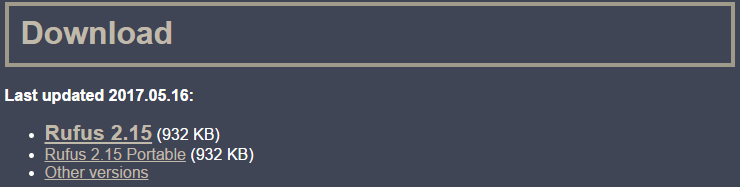
- След като бъде изтеглен, отворете Rufus > Ще се появи кутия, която ще изисква информация > Изберете вашата SD карта от опцията за устройство > Кликнете върху изображението на диска, разположено в кутията.
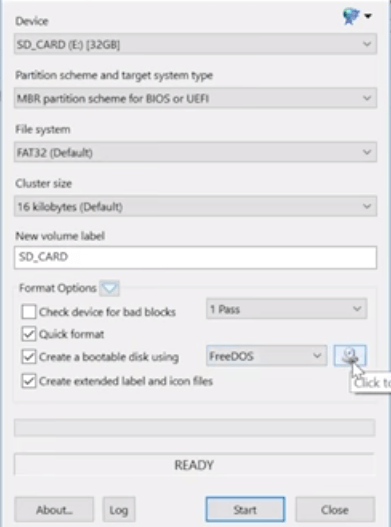
- Сега прегледайте файла, който е извлечен и изберете конкретния файл > Натиснете бутона Старт на кутията. Файлът ще бъде записан на SD картата.
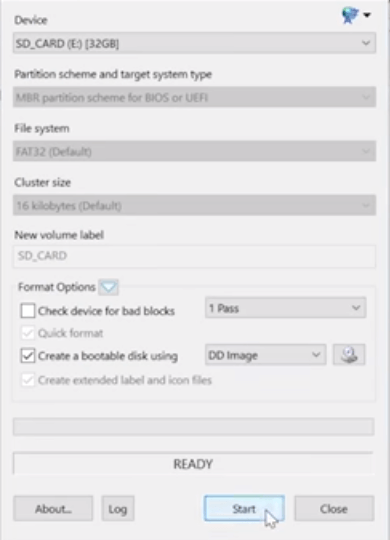
- Сега извадете SD картата и я поставете обратно на устройството си Raspberry Pi. След като устройството Raspberry Pi е включено, то ще се зарежда автоматично в Kodi. Насладете се да използвате Kodi на Raspberry Pi.
Как да инсталирате Kodi на Raspberry Pi 2
За да инсталирате Kodi на Raspberry Pi 2, с изключение на първата стъпка, целият процес ще остане същият. Отворете браузъра си и посетете уеб сайта на OpenELEC > Кликнете в раздела Изтегляне, разположен в горната част > Превърти надолу до Raspberry Pi изгражда > Сега изберете Raspberry Pi 2 (файл с изображение на диск) и изтеглете zip файла на вашето устройство > Сега Продължете с стъпка 2 от гореспоменатите насоки, както е описано за Raspberry Pi First Generation.

Как да инсталирате Kodi Krypton v17.6 на Raspberry Pi 3
- Изтеглете най-новата версия на OSMC Raspberry Pi Installer от официалния им уебсайт, т.е. https://osmc.tv/download/.
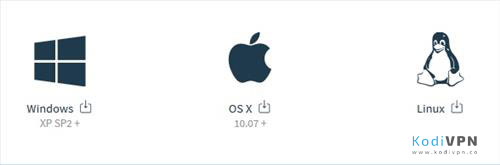
- Включете SD-картата за инсталиране на Kodi и изпълнете OSMC инсталатора.
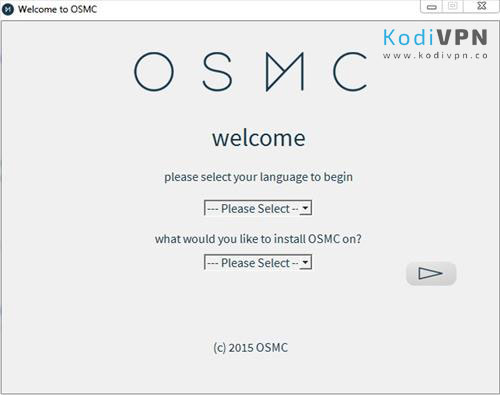
- Изберете предпочитания от вас език > Изберете Raspberry Pi 2/3 от падащия списък под езиковото поле.
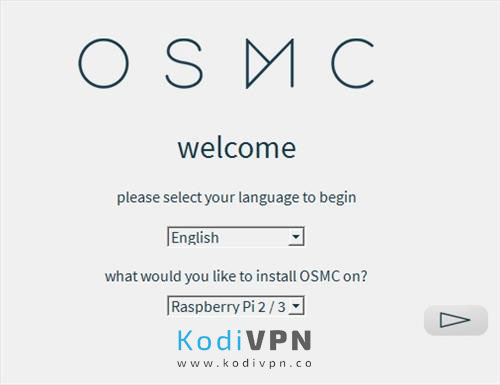
- Сега изберете версията на компилацията, която искате да инсталирате > Оптималният избор е да изберете най-новата версия на сглобяване, защото тя работи по-добре.
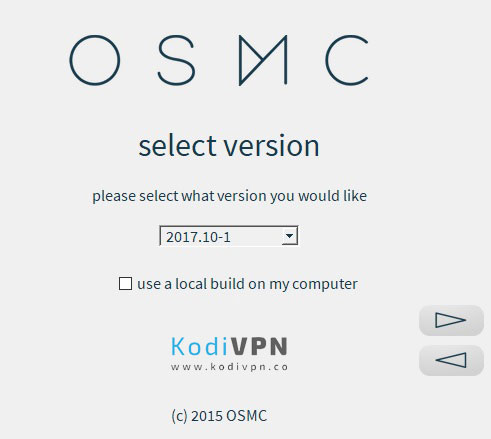
- Сега изберете SD карта като носител за съхранение.
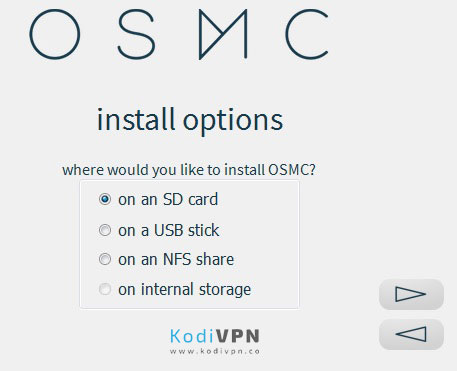
- Ако използвате Ethernet кабел, след това изберете Кабелна връзка или ако използвате Wi-Fi връзка, след това изберете Wireless.
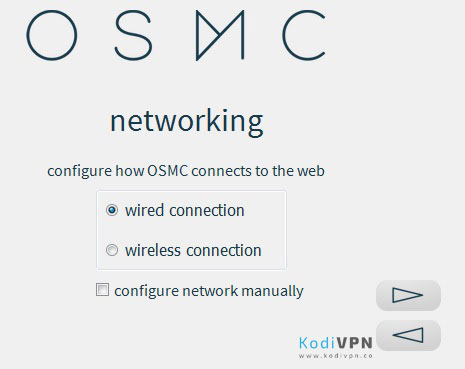
- Уверете се, че споменатият път за съхранение е правилен.
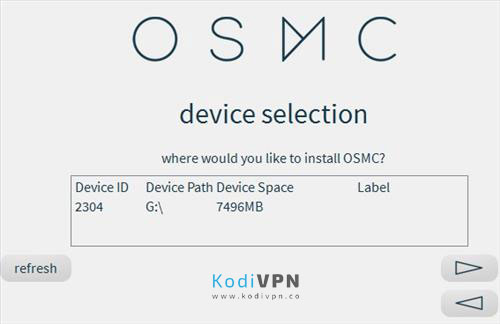
- Отметнете отказа от лицензионното споразумение и изтеглянето ще започне.
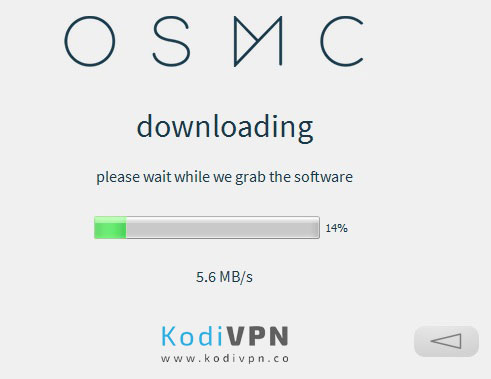
- Веднага след като инсталацията приключи, OSMC ще бъде инсталиран на вашата SD карта.
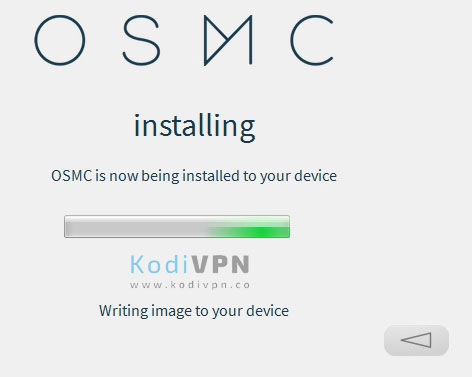
- След като OSMC е инсталиран на вашата SD карта, можете да използвате тази SD карта на вашия Raspberry Pi.
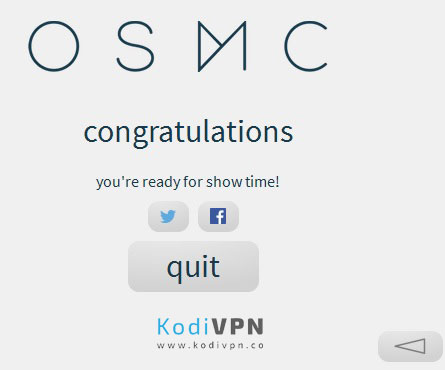
- Включете SD картата си в устройството Raspberry и свържете всички периферни устройства в съответните им портове.
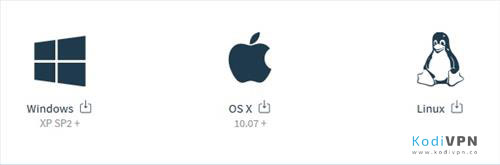
- Системата ще се зареди и инсталацията ще бъде завършена.
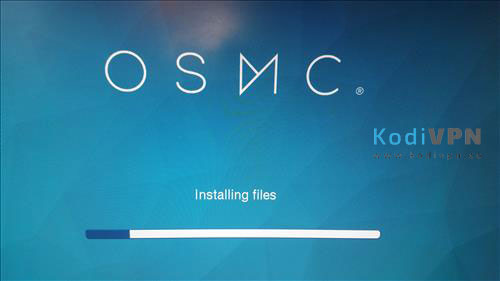
Как да инсталирате Kodi на Raspbian в 9 стъпки
Raspbian е безплатен операционен софтуер за Raspberry Pi устройство. Това е водещата операционна система за Raspberry Pi и най-често използваната за устройството.
- Инсталирайте Raspbian Jesse на уебсайта на Raspberry Pi и отворете Raspbian, след като е инсталиран.
- Отидете в Меню > Предпочитания > Кликнете върху конфигурацията на Raspberry Pi.
- Кликнете върху Разширяване на файловата система.
- Сега кликнете върху раздела Производителност. Ако имате Raspberry Pi 1, тогава трябва да изберете GPU памет от 128, докато можете да изберете 256 GPU памет за Raspberry Pi 2 и 3. Щракнете ДА за рестартиране.
- Сега трябва да инсталираме Kodi на Raspbian. За целта трябва да сте сигурни, че сте свързани с интернет Wi-Fi или Ethernet.
- Кликнете върху иконата на терминала, разположена в горната част > Сега копирайте точно „sudo apt-get update“ и го поставете на Terminal > Натиснете Enter > Инсталирането на Kodi ще отнеме няколко минути.
- След като инсталацията приключи, копирайте точно „sudo apt-get install kodi“ > Натиснете Enter.
- Тип Y ако поиска от вас да продължите с инсталацията на терминала > Натиснете Enter.
- Сега отидете на Меню > Звук и видео > Kodi Media Center > Добре сте да използвате Kodi, Enjoy!
Как да инсталирате Raspberry Pi VPN на Kodi Krypton версия 17.6
Инсталирането на Raspberry Pi VPN не е разходка в парка за начинаещи, но ще обсъдим подробно как можете да инсталирате Raspberry Pi VPN на Kodi Krypton Версия 17 в 8 стъпки. Преди да започнете да инсталирате Raspberry Pi VPN на Kodi, трябва да създадете Raspberry Pi VPN акаунт с която и да е услуга и след това да следвате стъпките по-долу:
- Трябва да имате поставено USB флаш устройство към вашия компютър.
- Изтеглете Zomboided Repository от тук.
- Прехвърлете или копирайте Zomboided Repository на USB флаш устройство.
- Изключете USB от компютъра и го включете към устройството си Raspberry Pi.
- Отидете на Porgrams > Добавки > Получите повече > Изберете елипсите „…“ Изберете отново елипсите > Изберете Инсталиране от Zip.
- Изберете опцията USB флаш устройство от списъка > Изберете repository.zomboided.plugins-1.0.0.zip > Инсталирането на хранилището ще отнеме време.
- Отново отидете на страницата Добавки > Кликнете върху Инсталиране от хранилището > Изберете Zomboided Add-on Repository > Кликнете върху VPN Manager за OpenVPN > Кликнете върху Инсталиране.
- Отидете на началния екран на Kodi > Добавки > Програмни добавки > VPN мениджър за OpenVPN.
- Ще се появи поле, в което ще трябва да изберете желаната от вас Raspberry Pi VPN услуга > Въведете потребителско име и парола > Наслади се.
Уверете се, че не се регистрирате или мислите да опитате безплатен VPN за Kodi, тъй като те не са надеждни и не са съвместими с Raspberry Pi.
Как да инсталирате Raspberry Pi VPN на Kodi Jarvis версия 16
Процесът за инсталиране на Raspberry Pi VPN на Kodi Jarvis Версия 16 остава същият като за Kodi Krypton Версия 17. Ако трябва да инсталирате Raspberry Pi VPN, следвайте стъпките, описани по-горе.
Raspberry Pi Kodi Изтегляне
За да изтеглите Kodi на устройството си Raspberry Pi, трябва да изтеглите OpenELEC за съответното устройство Raspberry Pi, докато от друга страна допълнително трябва да изтеглите Rufus.
- Можете да получите OpenELEC за вашето Raspberry Pi устройство 1, 2 или 3 тук.
- Можете да получите софтуер Rufus от тук.
- Можете да получите Raspbian OS от тук.
Други изисквания
Докато инсталирате Kodi на Raspberry Pi, вие също трябва да имате микро SD карта с адаптер, така че да можете лесно да го включите към вашия компютър. Вижте това ръководство за инсталиране на kodi на Raspbian Jessie OS.

Raspberry Pi Kodi Алтернативи
Има няколко алтернативи на Kodi xbox one като:
- Коди на Року
- Kodi на Xbox One
- Kodi на iPad
- Kodi на Firestick
- Kodi на Windows
- Kodi на Apple TV
- Kodi на Nvidia Shield
Да опаковаш нещата
Kodi е най-добрият избор за Raspberry Pi, където можете да гледате тонове медийно съдържание с лекота. В това ръководство предоставихме стъпки как да инсталирате Kodi на Raspberry Pi 1, 2 и 3 с 6 лесни стъпки. Стъпките за изтегляне на Kodi на Raspberry Pi 2 и 3 са същите, но стъпката за изтегляне на Kodi на Raspberry Pi First Generation е малко по-различна. Затова се насладете на Kodi на вашето Raspberry Pi устройство.





25.04.2023 @ 02:01
пакета на Raspberry Pi, така че ще трябва да закупите един отделно. Уверете се, че закупувате адаптер, който е съвместим с Raspberry Pi, за да не се сблъскате с проблеми със захранването. Както виждате, има няколко неща, които трябва да закупите, преди да инсталирате Kodi на Raspberry Pi. Но след като ги имате, инсталирането на Kodi е лесно и ще можете да се насладите на много медийни съдържания на вашето устройство.